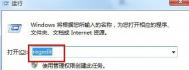win7桌面图标不正常有白底怎么办
桌面上的图标有白点,或者有其他的显示不正常情况,重启电脑也无法解决,很多情况下我们会以为是中毒了,然后狂杀病毒,其实不是!这是由于桌面快捷图标缓存的。下面图老师小编就教大家如何快速的使用win7 64位命令来解决!
1、使用快捷键WIN+R唤出运行窗口,然后输入 CMD 确定即可打开命令提示符;
(本文来源于图老师网站,更多请访问http://m.tulaoshi.com)
2、然后在命令提示符中依次执行以下命令:
taskkill /im explorer.exe /f
cd /d %userprofile%appdatalocal
del iconcache.db /a
start explorer.exe
(本文来源于图老师网站,更多请访问http://m.tulaoshi.com)exit
3、上面的方法其实就是先结束Explorer资源管理器,接着就直接删除缓存文件,最后再重新运行资源管理器就可以了。
这样就可以快速的解决桌面图标显示不正常的故障问题,电脑上保留了太多的缓存文件,会导致系统运行速度变得缓慢。当然一些小问题也是正常的,所以建议及时的清理系统文件!
win7系统怎么删除官方送的win10安装包
微软从预览版开始就推送了升级win10系统的更新,有些用户选择了更新,并安装了win10,但是有些用户在不知情,或者根本不了解的情况下也下载了更新,但是不想安装!如果不安装,但是下载了win10的更新文件,占用了很大的磁盘空间,要如何处理呢?图老师小编今天介绍两个方法快速删除推送的win10系统下载更新文件!
方法一:文件目录删除
1、进入文件夹:C:WindowsSoftwareDistributionDownload 然后删除里面的所有文件就行了。
2、C:WindowsSoftwareDistribution(图老师整理)Download文件夹是Win7系统存放更新缓存的文件夹,因此Win10系统更新文件也存放在这个文件夹里面。
方法二、从磁盘清理功能清理
1、鼠标右击C盘,选择属性,接着点击磁盘清理;

2、然后系统会进行自动的检查,之后勾选Windows更新,再确定清理;

通过以上两个方法都可以删除推送的win10系统更新文件,这样就可以节省一些空间出来。图老师小编建议在win10正式版还没有出来之前不要随意的去安装win10预览版系统!
win7系统开启Aero特效的方法教程

1、系统视觉效果相比较之前的操作系统得到了很大程度的提升,比如Win7系统的Aero功能特效,可以在开始菜单搜索框中输入AERO,即会出现相关更改主题、更改半透明窗口颜色相关设置信息;

2、接着在Aero窗口上,点击查找并修复透明和其他视觉效果存在的问题,然后再点击下一步按钮,系统即会出自动检测出现问题;

3、Win7系统无法使用自动的更新驱动程序进行完善系统,用户只能自行解决显卡驱动程序;
4、可以在Win7系统开始菜单上,点击控制面板-系统-硬件,再选择设备管理器-显示适配器-标准VGA图形适配器;

5、然后右键点击标准VGA图形适Tulaoshi.Com配器,再选择更新驱动程序软件。